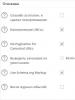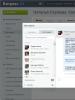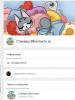Scan2PDF adalah cara cepat untuk memindai banyak halaman dan menyimpannya sebagai PDF. Program untuk memindai ke pdf Memindai ke pdf windows xp
Utilitas portabel sederhana berukuran kurang dari 30 kilobyte yang memungkinkan Anda menggunakan pemindai untuk mengubah informasi dari format buku ke digital. WinScan2PDF memiliki antarmuka minimalis dan memungkinkan Anda memindai banyak halaman sekaligus, menyimpan hasilnya dalam file PDF multi-halaman.
Fitur program:
- memindai dokumen kertas;
- memproses banyak halaman dalam satu proyek;
- pilihan kualitas pelestarian.
Prinsip operasi:
Setelah instalasi, Anda perlu menjalankan pintasan ke file program yang dapat dieksekusi. Setelah itu jendela kerja program akan terbuka dengan empat tombol dan satu “tanda centang”. Sebenarnya, ini adalah keseluruhan fungsi utilitas.
Manajemen dilakukan di blok “Tindakan”. Di dalamnya Anda dapat mengatur sumber (“Dari”), melakukan proses pemindaian sendiri dalam kualitas yang ditentukan (“Pindai”) dan keluar dari aplikasi (“Keluar”). Di bawah ini Anda dapat mencentang kotak di samping “Beberapa halaman” jika Anda perlu menyimpan banyak halaman dalam satu file.
Tombol “LNG” memungkinkan Anda memilih bahasa antarmuka; terjemahan ke dalam bahasa Rusia juga tersedia.
Ini semua fungsi WinScan2PDF.
Kelebihan:
- portabilitas;
- kebutuhan sumber daya yang rendah;
- membuat PDF multi-halaman.
Minus:
- fungsionalitas terbatas;
- Pengoperasian yang tidak stabil dengan beberapa model pemindai.
Utilitas VinScan2PDF dapat direkomendasikan untuk diunduh oleh organisasi anggaran - karena sifatnya yang bebas dan pengaturannya yang minimalis, utilitas ini dapat digunakan saat bekerja dengan sedikit informasi. Jika Anda perlu memindai dokumen di komputer lain, aplikasi versi portabel akan berguna. Ini mudah dimasukkan ke dalam flash drive dan dapat membantu pada saat yang paling dibutuhkan, terutama jika jenis aktivitas Anda melibatkan bekerja dengan kertas.
Analog:
ABBYY FineReader adalah program pengenalan teks yang kuat;
CuneiForm adalah perangkat lunak untuk memindai dan mengenali berbagai jenis dokumen.
Memindai dokumen dan foto memungkinkan Anda mentransfer gambar ke dalam bentuk elektronik, memprosesnya, dan mengirimkannya ke orang lain. Ini adalah salah satu bagian penting dari aktivitas profesional. Sebelumnya, pemindai diproduksi secara terpisah dari printer, namun teknologi modern menggabungkan beberapa perangkat menjadi satu. Pada artikel ini kita akan melihat beberapa cara memindai dokumen dengan printer.
Tahap persiapan
Perangkat pencetakan dan pemindaian dari produsen berbeda tidak berbeda dalam prinsip pengoperasiannya. Petunjuk tentang cara melakukan pemindaian pada printer relevan untuk printer dari perusahaan mana pun.
Penting: pastikan untuk menginstal driver dan perangkat lunak dari disk yang selalu disertakan dengan perangkat pencetakan.

Untuk memindai dokumen dengan cepat dan berhasil dari perangkat multifungsi Anda, ikuti tips berikut:
- Unduh dan instal driver untuk perangkat Anda jika tidak ada disk yang disertakan
- Tempelkan bagian depan dokumen dengan jelas sesuai gambar pada kaca printer
- Di komputer Anda, buka Toolbar, buka bagian “Perangkat dan Printer”.
- Menu konteks panggilan RMB pada ikon perangkat
- Tetapkan opsi khusus
- Klik "Mulai Pemindaian"
- Tunggu hingga pemindaian selesai.
Cara memindai dokumen ke komputer Anda dari printer
Banyak orang hanya menggunakan perangkat multifungsi untuk mencetak tanpa mendalami fungsinya lebih dalam. Terkadang proses memahami printer bahkan tidak mencapai fungsi pemindai bawaan. Sebenarnya, Anda bisa menggunakannya dengan beberapa cara sederhana.

Cara menggunakan pemindai menggunakan program
Ada banyak sekali program di Internet yang dirancang untuk bekerja dengan pemindaian dokumen dan foto. Alat fungsional khusus memecahkan masalah pemrosesan dokumen yang dipindai, foto, dll.
Utilitas pertama dan paling umum adalah ABBYY FineReader, yang disediakan secara default dengan sistem operasi Windows. Ini adalah program praktis yang mengenali sekitar 150 bahasa di dunia. Ini dapat diandalkan dan mudah digunakan. Untuk rata-rata pengguna, ABBYY FineReader akan menjadi pilihan yang sangat baik.

VueScan – cocok untuk banyak MFP, menyimpan dokumen dalam berbagai format (JPEG, TIFF, PDF, dan lainnya). VueScan memiliki sistem OCR bawaan. Awalnya, VueScan memiliki pengaturan pemindaian standar, dan sebagian besar pengguna puas dengan pengaturan ini.

Untuk hasil transfer dokumen berkualitas tinggi ke versi digital, gunakan pengaturan sebelum mulai bekerja. Buka pengaturan, sejajarkan tepi dokumen atau foto agar terlihat rapi di versi elektronik.
Tip: setelah pemindaian, aktifkan fungsi pratinjau agar tidak menyimpan lagi pemindaian yang gagal.
Dari opsi gratis untuk perangkat lunak tersebut, Anda dapat menggunakan CuneiForm. Fungsionalitas yang kaya, bekerja dengan tabel, berbagai font, semua ini termasuk CuneiForm. Mengenali teks dalam beberapa lusin bahasa.

Program pengecatan
Untuk melakukan pemindaian, program Paint standar dapat dengan cepat membantu dalam hal ini. Ini tersedia di semua sistem operasi Windows. Ikuti beberapa langkah sederhana untuk memindai:
- Instal printer dan sambungkan ke komputer Anda
- Letakkan dokumen atau foto menghadap ke bawah pada kaca printer
- Luncurkan Cat
- Temukan bagian "File".

- Item “Dari pemindai atau kamera”
- Jendela yang terbuka akan menawarkan beberapa fungsi
- Kami memilih parameter yang sesuai dengan kebutuhan Anda

- Klik Pratinjau untuk memastikan perubahan Anda sudah benar.
- Klik "Pindai"
- Ketika tugas selesai, gambar akan ditampilkan di layar Paint
- Simpan hasil yang memuaskan dengan mengklik “Simpan sebagai”
- Pilih format file yang akan disimpan.

Ini adalah cara yang sangat cepat dan mudah. Itu tidak memerlukan instalasi perangkat lunak atau langkah tambahan lainnya. Metode ini tersedia untuk semua pengguna Windows dari versi 7 hingga 10.
Cara scan dari printer ke komputer lewat windows 10, 8, 7
Dua metode pertama mungkin tidak berhasil, jadi dalam hal ini ada baiknya mencoba menggunakan kemampuan sistem Windows. Untuk melakukannya, ikuti petunjuk di bawah ini:
- Di menu "Start", buka "Perangkat dan Printer"
- Temukan nama printer yang terhubung ke komputer Anda
- Klik kanan pada ikon tersebut, lalu klik “Mulai Pemindaian”

- Di jendela yang terbuka, tentukan profil, feed, format warna, jenis file, resolusi, kecerahan dan kontras

- Fungsi pratinjau untuk pra-pemeriksaan
- Setelah itu, klik “Pindai”
- Halaman akan dipindai dan jendela impor gambar dan video akan muncul.
- Kita import dengan membuka parameternya terlebih dahulu
- File yang sudah selesai dikirim ke folder tujuan.
Saat menangani foto, pastikan kaca pemindai bersih dan transparan. Jika ada sedikit kontaminasi, kualitas gambar tidak akan tinggi. Jangan membuka penutupnya selama pemindaian agar foto tidak terekspos. Gunakan editor grafis setelah menjalankannya di pemindai.
Kesimpulan
Semua metode yang dijelaskan akan dapat dimengerti oleh pengguna komputer rata-rata. Dalam beberapa kasus, cara termudah adalah dengan menggunakan tombol mekanis pada printer untuk memindai dokumen. Dalam hal ini, driver perangkat dan perangkat lunak pendukung harus diinstal pada PC.
Utilitas kecil untuk memindai dokumen teks/grafis dengan cepat dan menyimpannya dalam format PDF. Program ini memungkinkan Anda untuk sepenuhnya bekerja dengan pemindai apa pun yang terpasang di sistem. Untuk kenyamanan bekerja dengan dokumen dalam jumlah besar, WinScan2PDF telah menerapkan fungsi untuk mendukung pembuatan dokumen PDF elektronik multi-halaman.
program WinScan2PDF
Biasanya, produk perangkat lunak canggih yang sarat dengan fungsi digunakan untuk memindai dokumen teks atau grafik, meskipun dalam beberapa kasus saat memproses dokumen Anda hanya perlu membuat salinan dari lembar (scan). Kemudian kirimkan melalui email ke penerima atau simpan secara digital di komputer lokal Anda. Dan untuk ini, alat WinScan2PDF dalam bahasa Rusia sangat ideal, yang dalam hitungan detik akan membuat salinan digital data dalam format PDF dari media kertas asli.
Program ini benar-benar gratis untuk penggunaan pribadi dan komersial.
Fitur WinScan2PDF:
- Ukuran program yang sangat kecil dibandingkan dengan analog
- Menggunakan sejumlah kecil sumber daya sistem selama pengoperasian
- Bekerja langsung dengan perangkat melalui driver (WinScan2PDF melihat pemindai apa pun yang terpasang pada sistem)
- Dukungan untuk membuat PDF multi-halaman
- Program ini bekerja dalam mode portabel (tidak memerlukan instalasi)
- Antarmuka multibahasa WinScan2PDF
Saat ini, prosedur pemindaian bukanlah hal baru bagi pengguna. Di satu sisi, apa yang bisa lebih mudah daripada memindai dokumen yang diperlukan, menyimpannya dalam salah satu format yang tersedia, dan mengirimkannya melalui surat.
Namun, seperti yang diperlihatkan oleh praktik, sebagian besar pengguna masih mengalami masalah saat bekerja dengan file grafik. Hal ini disebabkan oleh kenyataan bahwa tidak semua orang memiliki akses ke program yang diperlukan untuk melihat file dalam format tertentu, dan tidak selalu ada waktu dan kesempatan untuk menginstalnya dengan sengaja.
Foto: Proses pemindaian dan konversi ke PDF
Dalam hal ini, dokumen PDF yang cukup terkenal datang untuk menyelamatkan, karena pada setiap komputer biasa, komponen untuk membaca ekstensi semacam itu diinstal secara default. Pada artikel ini Anda akan mempelajari tentang software terbaik untuk memindai dokumen ke PDF dan fitur-fiturnya.
Mengapa memindai dokumen
Pemindaian dokumen paling sering diperlukan untuk bekerja di semua jenis organisasi bisnis.. Berkat itu, Anda dapat memecahkan sejumlah besar masalah yang terkait dengan penyimpanan, pertama-tama.
Hal ini memungkinkan Anda untuk memperluas ruang dengan mengosongkan ruang yang dimaksudkan untuk arsip, atau secara signifikan mengurangi biaya sewa gedung yang mahal: lagipula, dokumen dapat dengan mudah ditransfer ke dalam bentuk elektronik.

Foto: Pindai dan konversikan ke Word
Pemindaian juga memungkinkan Anda memastikan keamanan dan melindungi dokumen asli yang berharga dari keausan dan kerusakan yang tidak disengaja. Penting juga bahwa prosedur seperti itu mengurangi waktu pencarian kertas yang diperlukan, karena pencarian secara elektronik jauh lebih nyaman dan sederhana.
Pemindaian melibatkan mengubah dokumen asli menjadi parameter raster, dan kemudian menyimpannya dalam ekstensi yang diinginkan. Perlu dicatat bahwa, terlepas dari semua kelebihan organisasi yang disebutkan di atas, tidak perlu memindai semua dokumen secara mutlak.
Kita harus melanjutkan dari spesifikasi dan kegiatan perusahaan tertentu, dengan mempertimbangkan bahwa pembuatan arsip elektronik akan memerlukan investasi finansial tertentu.
Paling sering, dokumen akuntansi, arsip personalia, proyek, perjanjian, dan kontrak dipindai. Jika kita berbicara tentang format, maka yang paling umum di dunia adalah: tiff dan pdf.
Ekstensi tiff digunakan terutama untuk penyimpanan jangka panjang dokumen asli dalam arsip. Kerugian dari tiff adalah jumlah memori yang digunakan; karena alasan inilah file seperti itu tidak nyaman untuk ditransfer melalui jaringan.
Dalam hal ini, PDF mendapat manfaat yang signifikan: mudah disimpan dan juga dipindahkan melalui jaringan. Sekarang sudah banyak program khusus yang memindai ke PDF, dan beberapa di antaranya memiliki kemampuan untuk mengenali file yang dipindai.
Video: Pembuatan PDF
Tinjauan program dan kemampuannya
Alat pemindaian menyediakan kemampuan untuk mendigitalkan dokumen asli. Ada banyak sekali aplikasi sederhana yang bertujuan untuk mengambil gambar dari pemindai, namun saat ini software yang paling populer adalah yang memungkinkan Anda menyimpan file dalam format PDF.
Fungsionalitasnya cukup beragam; misalnya, beberapa aplikasi memiliki fungsi bawaan untuk menyesuaikan indikator dasar, seperti kecerahan, kontras, dan sebagainya. Hampir setiap aplikasi memiliki fungsi pemangkasan dan pelurusan.
Utilitas yang paling nyaman untuk pengeditan selanjutnya adalah ScanTailor. Fungsinya meliputi membagi dan memiringkan halaman, menyesuaikan tepi, menyisipkan dan mengedit teks.

Tidak mungkin untuk tidak menyebutkan Xscane, meskipun usianya sudah cukup tua, banyak pengguna berpengalaman masih lebih menyukainya. Program ini menyediakan alat praktis yang memungkinkan Anda mengelola warna, menyimpan profil, dan fungsi serupa.
Banyak aplikasi juga memiliki kemampuan tambahan untuk mengenali tes dari bahasa apa pun. Tentu saja, meskipun fungsi ini membuat pekerjaan sedikit lebih mudah, sering kali memerlukan partisipasi pengguna dalam pengeditan selanjutnya. Hasilnya akan langsung bergantung pada teks sumber.
Salah satu program terbaik adalah CuneiForm. tetapi lebih dari itu nanti. Anda juga dapat menyorot aplikasi GOCR; ia memiliki antarmuka yang kuat dan mengatasi tugasnya pada tingkat tinggi.

Jika fitur dan fungsionalitas tambahan tidak terlalu menarik minat Anda, dan Anda mencari aplikasi dengan antarmuka yang sederhana dan mudah dipahami, ini cocok untuk Anda Pemindaian Gnome. Mudah digunakan, dirancang sebagai alternatif aplikasi Xscane yang lebih kompleks, dan bekerja langsung dengan pemindai.
ABBY Fine Reader: Edisi rumah
Pengerjaan dalam aplikasi ini nyaman dan mudah, hal ini disebabkan adanya dua prinsip operasi utama yang mendasari pekerjaan: prinsip konversi dan prinsip konversi.

Foto: Kotak Edisi Rumah ABBYY FineReader 10
Di awal pekerjaan, Anda diberi kesempatan untuk memilih skenario:

Kelebihan aplikasi ini antara lain:
- pelestarian lengkap tampilan asli, serta strukturnya, tabel makna, gambar, penomoran, judul, dan fitur serupa;
- gambar teks itu sendiri tidak harus dipindai untuk dikenali; Anda dapat menggunakan foto digital dari kamera atau kamera ponsel pintar yang bagus;
- kemudahan penggunaan dan antarmuka pada tingkat tertinggi, jika Anda ingin mendapatkan perangkat lunak yang fungsional dan sekaligus mudah digunakan, inilah yang Anda butuhkan.
Runcing
Utilitas ini dirancang untuk mengenali teks dokumen dalam bentuk yang dapat diedit. Cukup nyaman dan fungsional untuk digunakan; hasilnya dapat diedit di perangkat lunak perkantoran dan disimpan dalam format populer yang diperlukan.

Keuntungannya antara lain menyimpan font asli dan penataan dalam mode otomatis, serta mengenali tes dari fotokopi yang buruk.
OCR sederhana
Tujuan utama dari utilitas ini adalah pengenalan teks dalam bahasa Inggris, Perancis dan Belanda. Selain itu, ada kemungkinan mengedit teks, menganalisis, menerjemahkan, mencetak, dan bahkan memformat.

Keuntungan utamanya adalah jika foto yang teksnya Anda kenali berkualitas tinggi, kemungkinan pengenalan yang benar mencapai 99,9%. Namun, meskipun persentasenya tinggi, pengeditan manual masih diperlukan.
Pindai Korektor
ScanCorrector adalah program untuk pemindaian cepat dalam format pdf, sederhana dan nyaman. Fungsi dasar juga mencakup pengeditan untuk menyempurnakan tampilan.
Sebagian besar pengguna sering kali perlu mengedit dan meningkatkan kualitas dokumen asli yang sudah dipindai, dan kemampuan untuk melakukan ini dalam editor grafis seperti Adobe Photoshop tidak selalu memungkinkan, hal ini juga disebabkan oleh bobot perangkat lunak tersebut.

ScanCorrector memakan memori sekitar dua meter, sehingga Anda dapat memasukkannya ke dalam flash drive meskipun dengan kapasitas kecil dan menggunakannya di mana saja jika diperlukan.
Program ini menyediakan:
- Memindai dokumen asli secara bertahap;
- Koreksi pemindaian yang sederhana dan cepat;
- Cetak hasilnya.
Fitur tambahan:
- Pilihan skema warna;
- Pemilihan pemindai;
- Koreksi gambar menggunakan templat prasetel yang sudah jadi.
PindaiLite
Fitur khusus dari utilitas ini adalah pengaturan parameter selama pemindaian, namun, ini dirancang untuk konsumen statis rata-rata yang sederhana, yang tidak mementingkan fungsionalitas, tetapi aksesibilitas pengoperasian.

Foto: ScanLite - program gratis
Gambar default akan disimpan dalam format PDF, tetapi Anda dapat memilih yang lain jika perlu. Fungsionalitasnya juga mencakup pemilihan kualitas pemindaian, yang penting untuk dokumen asli.
Keuntungan utamanya adalah antarmuka yang jelas dan sederhana, dan tambahan yang bagus adalah dukungan untuk skin.
Sebuah program sederhana untuk memindai ke pdf WinScan2PDF
Kepemimpinan dalam kesederhanaan dan kenyamanan, meskipun persaingannya cukup banyak, tetap menjadi milik WinScan2PDF. Utilitas ini hanya memakan sedikit ruang, tidak memerlukan instalasi awal, dan tidak memerlukan driver printer PDF khusus untuk pengoperasiannya.

Untuk memulai, Anda memerlukan:
- pilih sumber di jendela yang muncul;
- tekan tombol pindai;
- lalu simpan hasilnya dalam PDF.
Skema operasi ini memungkinkan pengguna dengan tingkat pengetahuan komputer apa pun untuk menggunakan utilitas ini.
Sebagai kesimpulan, saya ingin mengatakan bahwa masyarakat modern sulit dibayangkan tanpa pemindai. Ini memungkinkan kita menyelesaikan tugas tertentu secara efisien dan cepat, menghemat waktu dan membuat tugas kita lebih mudah.
Sulit membayangkan bahwa baru-baru ini, untuk memasukkan dokumen, halaman majalah, atau buku ke dalam komputer, dokumen itu perlu diketik ulang sepenuhnya.
Sekarang, dengan munculnya peralatan fotografi berkualitas tinggi, ponsel cerdas dengan kamera resolusi tinggi, segalanya menjadi lebih sederhana: ambil foto dari sumber yang diinginkan, luncurkan utilitas yang dipilih, dan dapatkan hasil yang diinginkan.
Pada saat yang sama, fungsi pengeditan juga penting dalam hal ini, karena berkat itu, terjemahan gambar yang dipindai ke dalam bahasa yang diinginkan pun tersedia.
Berbagai macam utilitas di zaman kita memungkinkan setiap pengguna untuk memilih sesuatu dengan fungsionalitas yang sesuai untuknya, dan berkat kemudahan penggunaannya, siapa pun dapat menggunakan perangkat lunak tersebut.
Pilihan kami meninjau daftar program pemindaian teks paling populer. Faktor penting untuk program dalam kategori ini adalah kemampuan untuk menguraikan teks dokumen, serta kualitas pemindaian - informasi harus dapat dibaca sepenuhnya, dan pemindai gambar dengan jelas mentransfer setiap baris gambar ke dalam dokumen. .
Beberapa aplikasi memiliki desain berbahasa Rusia, yang dapat menjadi faktor penting lainnya ketika memilih program pemindaian terbaik. Jadi mari kita lihat sekilas program di bawah ini yang dapat mengenali teks dengan benar dan memindai dokumen menjadi sebuah file:
Program komputer Rumah ABBYY FineReader 10 adalah salah satu alat paling umum untuk memindai dokumen. Dapat dengan cepat dan efisien menemukan blok dan menerjemahkan teks yang ditulis dalam berbagai bahasa. Keunggulan ABBYY FineReader adalah hadirnya basis bahasa yang mengesankan. Jangan lupakan ketersediaan versi Profesional dengan fitur-fitur canggih.
OCR CuneiForm menonjol di antara para pesaingnya dengan kinerja pengambilan teks yang bagus. Patut dicatat bahwa sebuah foto dapat diambil bahkan dengan kamera 2MP dari perangkat seluler apa pun yang sudah ketinggalan zaman. Program ini menawarkan fungsi pemeriksaan kamus, yang menjamin kualitas informasi tingkat tinggi dari materi akhir.
Scanitto Pro akan melakukan pekerjaan luar biasa dengan pekerjaan yang lebih spesifik. Aplikasi akan mengenali teks dengan sangat cepat dan dapat menyimpannya dalam format dokumen yang diperlukan. Patut dicatat bahwa program ini dapat menemukan area kertas tertentu dan meningkatkan tampilan material sebelum menyimpannya ke media penyimpanan. Ada fungsi untuk memindai dengan satu klik tombol.
VueScan memiliki database yang kuat tentang perangkat pemindai yang sebanding. Di antara analognya, program ini menunjukkan kecepatan koneksi tertinggi ke pemindai. Di antara opsi tambahan yang menyenangkan, perlu diperhatikan kenyamanan menyesuaikan rendering warna secara manual.
Saat memilih program pemindaian dokumen gratis, Anda harus memperhatikan PaperScan Free. Utilitas ini cukup sederhana dalam hal fungsionalitas, di sisi lain, ia melakukan semua opsi pemindaian yang diperlukan, selain itu, Anda akan senang dengan teknologi kompresi unik, yang secara signifikan dapat mengurangi ukuran file, meninggalkan kualitas tampilan aslinya. Jika Anda menyukai versi Gratis, Anda selalu dapat membeli modifikasi Profesional yang diperluas dengan fungsionalitas yang lebih mengesankan.
RiDoc adalah alat pemindaian lain yang cukup kuat. Perlu dicatat bahwa Ridoc menyertakan alat khusus untuk mengurangi ukuran file tanpa menurunkan tampilan tampilan secara signifikan. Informasinya tetap dapat dibaca. Jika perlu, pemindai dokumen RiDoc akan membantu Anda mengekspor format dokumen ke ekstensi grafis. Program ini dapat memasang tanda air pada bahan jadi dan mengirim dokumen melalui surat.
Perhatikan bahwa kami tidak mempertimbangkan alat standar - perangkat lunak dari produsen, misalnya HP Scan, serta aplikasi yang fungsi utamanya ditujukan untuk memecahkan masalah lain: pemindai Adobe Reader, Nitro Pro. Ada juga BlindScanner, dibuat untuk mengatur akses ke perangkat pemindaian melalui jaringan dari komputer laptop yang berbeda.
Selain itu, utilitas portabel Winscan2pdf Portable tidak termasuk dalam peringkat. Ia bekerja tanpa instalasi ke dalam sistem operasi, tetapi tidak memiliki banyak fungsi yang diperlukan, khususnya, tidak memungkinkan Anda mengubah format, tidak mencetak, dan tidak mengenali kata-kata. Tapi kemudahan penggunaannya oke di sini. Jalankan saja, pilih folder di kotak dialog dan klik tombol "Pindai". Namun, agar ini berfungsi, Anda perlu memastikan bahwa printer virtual tidak dinonaktifkan di OS!
Harap dicatat bahwa kami hanya mempertimbangkan solusi untuk PC - aplikasi Android tidak disertakan dalam tinjauan. Anda dapat memilih dan mengunduh dari Google Play apa pun yang Anda suka. Algoritma operasi mereka kira-kira sama. Dan yang mereka izinkan hanyalah mendigitalkan selembar kertas ke dalam format PDF menggunakan kamera ponsel pintar atau tablet. Untuk mulai memindai, Anda hanya perlu mengambil foto. Tidak mungkin memprosesnya sepenuhnya atau menerjemahkannya ke dalam teks. Beberapa program, tentu saja, memiliki mode untuk mengubah foto digital menjadi format teks, namun solusi desktop melakukannya dengan lebih baik.